Wat is het Aeur-virus?
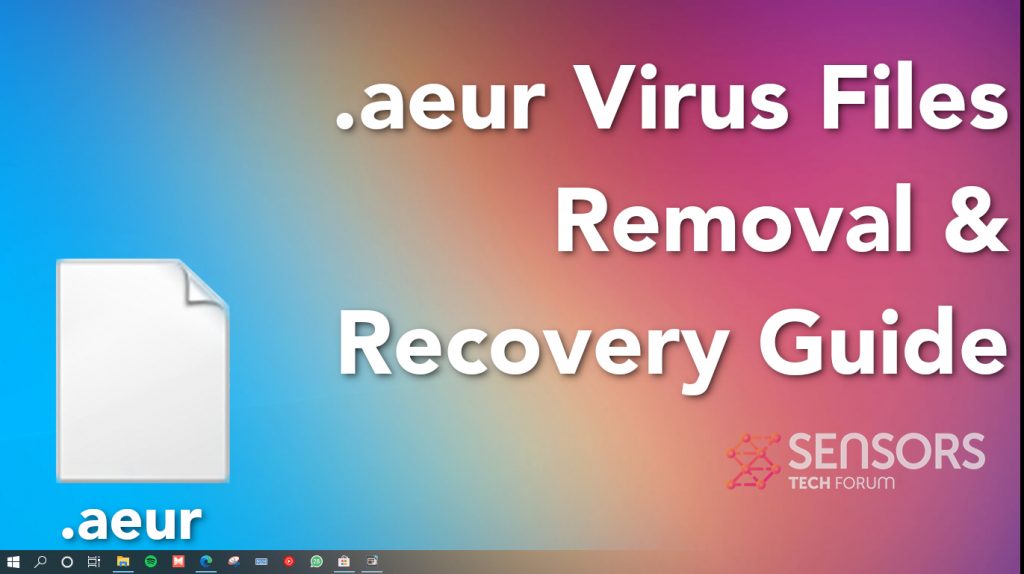 Virus is een ransomware-type computerinfectie die tot doel heeft uw bestanden te versleutelen en u af te persen tot het betalen van een losgeld van ongeveer $1000 in de vorm van BitCoin. Dit specifieke virus maakt deel uit van een grote ransomware-familie, genoemd “STOP ransomware”, of ook bekend als DJVU. Het is bedoeld om AES-codering te gebruiken op uw belangrijke documenten, afbeeldingen, video, en andere dergelijke bestanden en laat dan een _readme.txt-bestand achter dat instructies bevat over hoe u contact kunt opnemen met de criminelen die achter dit virus zitten en meer instructies krijgt over waar u het losgeld moet betalen.
Virus is een ransomware-type computerinfectie die tot doel heeft uw bestanden te versleutelen en u af te persen tot het betalen van een losgeld van ongeveer $1000 in de vorm van BitCoin. Dit specifieke virus maakt deel uit van een grote ransomware-familie, genoemd “STOP ransomware”, of ook bekend als DJVU. Het is bedoeld om AES-codering te gebruiken op uw belangrijke documenten, afbeeldingen, video, en andere dergelijke bestanden en laat dan een _readme.txt-bestand achter dat instructies bevat over hoe u contact kunt opnemen met de criminelen die achter dit virus zitten en meer instructies krijgt over waar u het losgeld moet betalen.
Lees dit artikel voor meer informatie over het Aeur-virus en hoe u het kunt verwijderen en proberen uw bestanden weer aan het werk te krijgen.

Samenvatting van het Aeur-virus
| Naam | Aeur-virus, ook bekend als UDS:Trojan.Win32.Chapak.gen, Losgeld:Win32/StopCrypt.KM!MTB, Win32:PWSX-gen [TRJ], Win32:PWSX-gen [TRJ], Een variant van Win32/GenKryptik.FHJB |
| Bestandsextensie | .aeur |
| Type | Ransomware, Cryptovirus |
| Korte Omschrijving | De ransomware versleutelt bestanden op uw computer systeem en vraagt om een losgeld te betalen om ze naar verluidt herstellen. |
| Symptomen | Het Aeur-virus ransomware versleutelt uw bestanden door er de .aeur-extensie aan toe te voegen. |
| Ransom Veeleisende Note | _readme.txt |
| Distributie Methode | Spam e-mails, E-mailbijlagen |
| Detection Tool |
Zien of je systeem is getroffen door malware
Download
Malware Removal Tool
|
Gebruikerservaring | Word lid van onze Forum Aeur . bespreken. |
Aeur-virus – Wat we weten About It
Net als de .zzla, .wwka en .nwji varianten, het Aeur-virus kan ook uw computersysteem aanvallen via twee van de volgende manieren::
- Als het als e-mailbijlage belandt.
- Als u het bestand hebt gedownload van een site van derden.
In het geval dat het virus is gedownload van internet, het imiteert meestal de volgende bestandstypen::
- opstellingen.
- Cracks.
- Portable-software.
- Patches.
- keygens (key generators).
Als nochtans, de Aeur-ransomware wordt u via e-mail toegestuurd, dan kan het worden opgenomen als een e-mailbijlage of een andere vorm van een bestand dat is gekoppeld aan een externe service, zoals Dropbox of Google Drive. Er, de bestanden kunnen verschijnen als:
- Factuurbestanden.
- Documenten voor aankopen.
- Werkgerelateerde documenten.
- Tickets voor een vlucht.
Zodra het Aeur-virus een infectie op uw machine heeft veroorzaakt, het kan zijn modulebestanden downloaden. Ze kunnen verschillende dragen, vaak willekeurige namen en kunnen in de volgende Windows-mappen blijven staan:
- %lokaal laag%
- %Temp%
- %lokaal%
- %AppData%
Aeur-virus is het soort malware dat ook uw Windows Register-editor kan aanvallen attack, gegevens toevoegen in de volgende subsleutels:
- Rennen.
- RunOnce.
Hierdoor kan het virus automatisch starten bij het opstarten van het systeem.
Zodra de Aeur uw computer heeft geïnfecteerd, het kan zijn verplichte losgeldnota-bestand achterlaten, genaamd _readme.txt. Het heeft de volgende inhoud, weergegeven in de onderstaande schermafbeelding:
.aeur-bestanden
Het belangrijkste doelwit van dit virus zijn uw persoonlijke bestanden. Het scant op de volgende bestandstypen op basis van de bestandsextensies die ze hebben: (.jpg, .png, .docx, etc.) en gebruikt de AES-coderingsmodus om hun gegevens te wijzigen en “slot” hen:
- Afbeeldingen.
- Audio bestandstypen.
- Archieven.
- Soorten videobestanden.
- ordners.
- anders.
Zodra de bestanden zijn versleuteld, een unieke decodeersleutel wordt naar de criminelen gestuurd’ server en de bestanden zien er als volgt uit::
Bestand.jpg.aeur

Aeur Virus verwijderen en bestanden proberen te herstellen
Virus is het soort malware dat meerdere bestanden en andere objecten op uw computer maakt. Volgens beveiligingsexperts, de beste manier om te verwijderen is om de handmatige of automatische verwijderingsstappen hieronder te volgen. Voor automatische verwijdering, de meest effectieve manier is om uw computer te scannen met behulp van anti-malwaresoftware. Zo'n professionele tool is ontworpen om gedetecteerde malware het beste van uw computer te detecteren en te verwijderen en ervoor te zorgen dat deze ook in de toekomst schoon is.
Als je wilt proberen een aantal van de versleutelde bestanden weer normaal te krijgen, dan zijn onze aanbevelingen om de alternatieve bestandsherstelmethoden te bekijken die onder dit artikel zijn gepost. Ze zijn gemaakt met het hoofdidee in gedachten om u zo goed mogelijk te helpen bij het herstellen van zoveel mogelijk bestanden als u geen decryptor hebt.
- Stap 1
- Stap 2
- Stap 3
- Stap 4
- Stap 5
Stap 1: Scannen op Aeur met SpyHunter Anti-Malware Tool



Ransomware Automatische verwijdering - Videogids
Stap 2: Uninstall Aeur and related malware from Windows
Hier is een methode om in een paar eenvoudige stappen die moeten in staat zijn om de meeste programma's te verwijderen. Geen probleem als u Windows 10, 8, 7, Vista of XP, die stappen zal de klus te klaren. Slepen van het programma of de map naar de prullenbak kan een zeer slechte beslissing. Als je dat doet, stukjes van het programma worden achtergelaten, en dat kan leiden tot een instabiel werk van uw PC, fouten met het bestandstype verenigingen en andere onaangename activiteiten. De juiste manier om een programma te krijgen van je computer is deze ook te verwijderen. Om dat te doen:


 Volg de bovenstaande instructies en u zult met succes de meeste ongewenste en kwaadaardige programma's verwijderen.
Volg de bovenstaande instructies en u zult met succes de meeste ongewenste en kwaadaardige programma's verwijderen.
Stap 3: Verwijder eventuele registers, gemaakt door Aeur op uw computer.
De doorgaans gericht registers van Windows-machines zijn de volgende:
- HKEY_LOCAL_MACHINE Software Microsoft Windows CurrentVersion Run
- HKEY_CURRENT_USER Software Microsoft Windows CurrentVersion Run
- HKEY_LOCAL_MACHINE Software Microsoft Windows CurrentVersion RunOnce
- HKEY_CURRENT_USER Software Microsoft Windows CurrentVersion RunOnce
U kunt ze openen door het openen van het Windows-register-editor en met weglating van alle waarden, gemaakt door Aeur daar. Dit kan gebeuren door de stappen onder:


 Tip: Om een virus gecreëerd waarde te vinden, U kunt met de rechtermuisknop op te klikken en klik op "Wijzigen" om te zien welk bestand het is ingesteld om te werken. Als dit het virus bestand locatie, Verwijder de waarde.
Tip: Om een virus gecreëerd waarde te vinden, U kunt met de rechtermuisknop op te klikken en klik op "Wijzigen" om te zien welk bestand het is ingesteld om te werken. Als dit het virus bestand locatie, Verwijder de waarde.
Voor het starten "Stap 4", alsjeblieft laars terug in de normale modus, in het geval dat u op dit moment in de Veilige modus.
Dit stelt u in staat om te installeren en gebruik SpyHunter 5 geslaagd.
Stap 4: Start uw pc op in de veilige modus om Aeur . te isoleren en te verwijderen





Stap 5: Probeer bestanden te herstellen die zijn versleuteld door Aeur.
Methode 1: Gebruik STOP Decrypter van Emsisoft.
Niet alle varianten van deze ransomware kan worden ontsleuteld gratis, maar we hebben de decryptor gebruikt door onderzoekers die vaak wordt bijgewerkt met de varianten die uiteindelijk gedecodeerd toegevoegd. U kunt proberen en decoderen van uw bestanden met behulp van de onderstaande instructies, maar als ze niet werken, dan helaas uw variant van de ransomware virus is niet decryptable.
Volg de onderstaande instructies om de Emsisoft decrypter gebruiken en decoderen van uw bestanden gratis. Je kan Download de Emsisoft decryptiehulpmiddel hier gekoppeld en volg de stappen hieronder:
1 Klik met de rechtermuisknop op de decrypter en klik op Als administrator uitvoeren zoals hieronder getoond:

2. Ben het eens met de licentievoorwaarden:

3. Klik op "Map toevoegen" en voeg vervolgens de mappen waarin u bestanden gedecodeerd zoals hieronder afgebeeld:

4. Klik op "decoderen" en wacht tot uw bestanden te decoderen.

Aantekening: Krediet voor de decryptor gaat naar onderzoekers die de doorbraak hebben gemaakt met dit virus Emsisoft.
Methode 2: Gebruik software voor gegevensherstel
Ransomware-infecties en Aeur streven ernaar uw bestanden te versleutelen met behulp van een versleutelingsalgoritme dat zeer moeilijk te ontsleutelen kan zijn. Dit is de reden waarom we een data recovery-methode die u kunnen helpen rond gaan direct decryptie en proberen om uw bestanden te herstellen hebben gesuggereerd. Houd er rekening mee dat deze methode niet kan worden 100% effectief, maar kan ook u helpen een veel of weinig in verschillende situaties.
Klik gewoon op de link en op de websitemenu's bovenaan, kiezen Data herstel - Data Recovery Wizard voor Windows of Mac (afhankelijk van uw besturingssysteem), en download en voer vervolgens de tool uit.
Aeur-FAQ
What is Aeur Ransomware?
Aeur is een ransomware infectie - de schadelijke software die geruisloos uw computer binnenkomt en de toegang tot de computer zelf blokkeert of uw bestanden versleutelt.
Veel ransomware-virussen gebruiken geavanceerde versleutelingsalgoritmen om uw bestanden ontoegankelijk te maken. Het doel van ransomware-infecties is om te eisen dat u een losgeld betaalt om toegang te krijgen tot uw bestanden.
What Does Aeur Ransomware Do?
Ransomware is in het algemeen een kwaadaardige software dat is ontworpen om de toegang tot uw computer of bestanden te blokkeren totdat er losgeld wordt betaald.
Ransomware-virussen kunnen dat ook uw systeem beschadigen, corrupte gegevens en verwijder bestanden, resulterend in het permanent verlies van belangrijke bestanden.
How Does Aeur Infect?
Via verschillende manieren.Aeur Ransomware infecteert computers door te worden verzonden via phishing-e-mails, met virusbijlage. Deze bijlage is meestal gemaskeerd als een belangrijk document, zoals een factuur, bankdocument of zelfs een vliegticket en het ziet er erg overtuigend uit voor gebruikers.
Another way you may become a victim of Aeur is if you download een nep-installatieprogramma, crack of patch van een website met een lage reputatie of als u op een viruslink klikt. Veel gebruikers melden dat ze een ransomware-infectie hebben opgelopen door torrents te downloaden.
How to Open .Aeur files?
U can't zonder decryptor. Op dit punt, de .Aeur bestanden zijn versleutelde. U kunt ze pas openen nadat ze zijn gedecodeerd met een specifieke decoderingssleutel voor het specifieke algoritme.
Wat te doen als een decryptor niet werkt?
Raak niet in paniek, en maak een back-up van de bestanden. Als een decryptor uw niet heeft gedecodeerd .Aeur bestanden succesvol, wanhoop dan niet, omdat dit virus nog steeds nieuw is.
Kan ik herstellen ".Aeur" Bestanden?
Ja, soms kunnen bestanden worden hersteld. We hebben er verschillende voorgesteld bestandsherstelmethoden dat zou kunnen werken als je wilt herstellen .Aeur bestanden.
Deze methoden zijn op geen enkele manier 100% gegarandeerd dat u uw bestanden terug kunt krijgen. Maar als je een back-up hebt, uw kansen op succes zijn veel groter.
How To Get Rid of Aeur Virus?
De veiligste en meest efficiënte manier voor het verwijderen van deze ransomware-infectie is het gebruik van een professioneel antimalwareprogramma.
Het scant en lokaliseert de Aeur-ransomware en verwijdert deze vervolgens zonder extra schade toe te brengen aan uw belangrijke .Aeur-bestanden.
Kan ik ransomware melden aan de autoriteiten??
In het geval dat uw computer is geïnfecteerd met een ransomware-infectie, u kunt dit melden bij de lokale politie. Het kan autoriteiten over de hele wereld helpen de daders van het virus dat uw computer heeft geïnfecteerd, op te sporen en te achterhalen.
Onder, we hebben een lijst met overheidswebsites opgesteld, waar u aangifte kunt doen als u slachtoffer bent van een cybercrime:
Cyberbeveiligingsautoriteiten, verantwoordelijk voor het afhandelen van ransomware-aanvalsrapporten in verschillende regio's over de hele wereld:
Duitsland - Officieel portaal van de Duitse politie
Verenigde Staten - IC3 Internet Crime Complaint Center
Verenigd Koninkrijk - Actie Fraude Politie
Frankrijk - Ministerie van Binnenlandse Zaken
Italië - Staatspolitie
Spanje - Nationale politie
Nederland - Politie
Polen - Politie
Portugal - Gerechtelijke politie
Griekenland - Cyber Crime Unit (Griekse politie)
India - Mumbai politie - Cel voor onderzoek naar cybercriminaliteit
Australië - Australisch High Tech Crime Centre
Op rapporten kan in verschillende tijdsbestekken worden gereageerd, afhankelijk van uw lokale autoriteiten.
Kunt u voorkomen dat ransomware uw bestanden versleutelt??
Ja, u kunt ransomware voorkomen. De beste manier om dit te doen, is ervoor te zorgen dat uw computersysteem is bijgewerkt met de nieuwste beveiligingspatches, gebruik een gerenommeerd anti-malwareprogramma en firewall, maak regelmatig een back-up van uw belangrijke bestanden, en klik niet op kwaadaardige links of het downloaden van onbekende bestanden.
Can Aeur Ransomware Steal Your Data?
Ja, in de meeste gevallen ransomware zal uw gegevens stelen. It is a form of malware that steals data from a user's computer, versleutelt het, en eist vervolgens losgeld om het te decoderen.
In veel gevallen, de malware-auteurs of aanvallers zullen dreigen de gegevens of te verwijderen publiceer het online tenzij het losgeld wordt betaald.
Kan ransomware WiFi infecteren??
Ja, ransomware kan WiFi-netwerken infecteren, aangezien kwaadwillende actoren het kunnen gebruiken om controle over het netwerk te krijgen, vertrouwelijke gegevens stelen, en gebruikers buitensluiten. Als een ransomware-aanval succesvol is, dit kan leiden tot verlies van service en/of gegevens, en in sommige gevallen, financiële verliezen.
Moet ik ransomware betalen?
Geen, je moet geen afpersers van ransomware betalen. Betalen moedigt criminelen alleen maar aan en geeft geen garantie dat de bestanden of gegevens worden hersteld. De betere aanpak is om een veilige back-up van belangrijke gegevens te hebben en in de eerste plaats waakzaam te zijn over de beveiliging.
What Happens If I Don't Pay Ransom?
If you don't pay the ransom, de hackers hebben mogelijk nog steeds toegang tot uw computer, gegevens, of bestanden en kunnen blijven dreigen deze openbaar te maken of te verwijderen, of ze zelfs gebruiken om cybercriminaliteit te plegen. In sommige gevallen, ze kunnen zelfs doorgaan met het eisen van extra losgeld.
Kan een ransomware-aanval worden gedetecteerd??
Ja, ransomware kan worden gedetecteerd. Antimalwaresoftware en andere geavanceerde beveiligingstools kan ransomware detecteren en de gebruiker waarschuwen wanneer het op een machine aanwezig is.
Het is belangrijk om op de hoogte te blijven van de nieuwste beveiligingsmaatregelen en om beveiligingssoftware up-to-date te houden om ervoor te zorgen dat ransomware kan worden gedetecteerd en voorkomen.
Worden ransomware-criminelen gepakt?
Ja, ransomware-criminelen worden gepakt. Wetshandhavingsinstanties, zoals de FBI, Interpol en anderen zijn succesvol geweest in het opsporen en vervolgen van ransomware-criminelen in de VS en andere landen. Naarmate ransomware-bedreigingen blijven toenemen, dat geldt ook voor de handhavingsactiviteiten.
About the Aeur Research
De inhoud die we publiceren op SensorsTechForum.com, this Aeur how-to removal guide included, is het resultaat van uitgebreid onderzoek, hard werken en de toewijding van ons team om u te helpen de specifieke malware te verwijderen en uw versleutelde bestanden te herstellen.
Hoe hebben we het onderzoek naar deze ransomware uitgevoerd??
Ons onderzoek is gebaseerd op een onafhankelijk onderzoek. We hebben contact met onafhankelijke beveiligingsonderzoekers, en als zodanig, we ontvangen dagelijkse updates over de nieuwste malware- en ransomware-definities.
Bovendien, the research behind the Aeur ransomware threat is backed with VirusTotal en NoMoreRansom project.
Om de ransomware-dreiging beter te begrijpen, raadpleeg de volgende artikelen die deskundige details bieden:.
Als een site die sindsdien is toegewijd aan het verstrekken van gratis verwijderingsinstructies voor ransomware en malware 2014, De aanbeveling van SensorsTechForum is let alleen op betrouwbare bronnen.
Hoe betrouwbare bronnen te herkennen:
- Controleer altijd "Over ons" webpagina.
- Profiel van de maker van de inhoud.
- Zorg ervoor dat er echte mensen achter de site staan en geen valse namen en profielen.
- Controleer Facebook, LinkedIn en Twitter persoonlijke profielen.



